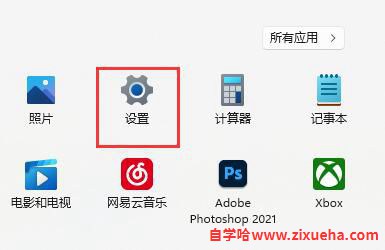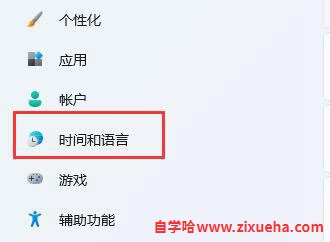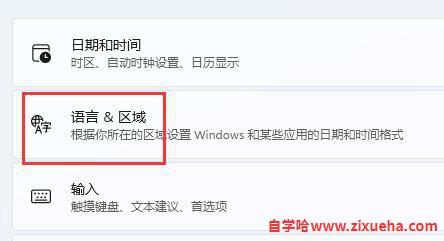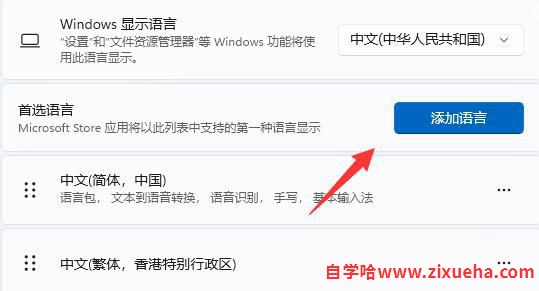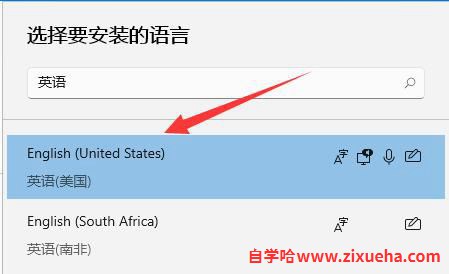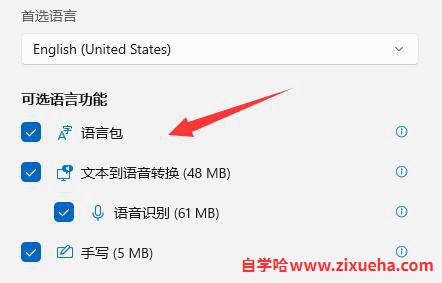「自学哈网」win11添加美式键盘方法

也想出现在这里?
联系我们吧
有些游戏需要切换输入法到美式键盘才可以正常运行,不过有人不知道win11怎么添加美式键盘,其实我们只需要进入语言设置选项就可以完成添加了。
win11添加美式键盘:
1、首先我们打开系统“设置”
2、接着点击左边栏的“时间和语言”
3、然后进入右侧“语言&区域”设置。
4、再点击首选语言旁的“添加语言”
5、在其中搜索“英语”,找到“英语(美国)”,点击“下一页”
6、接下去勾选所有可选的语言功能并点击“安装”
7、等待安装完成后,点击右下角输入法图标,就可以切换“美式键盘”了。
使用这种方法还可以添加其他国家语言作为输入法。
本站声明:
本站所有资源来源于网络,分享目的仅供大家学习和交流!如若本站内容侵犯了原著者的合法权益,可联系邮箱976157886@qq.com进行删除。
自学哈专注于免费提供最新的分享知识、网络教程、网络技术的资源分享平台,好资源不私藏,大家一起分享!
自学哈网 » 「自学哈网」win11添加美式键盘方法
本站所有资源来源于网络,分享目的仅供大家学习和交流!如若本站内容侵犯了原著者的合法权益,可联系邮箱976157886@qq.com进行删除。
自学哈专注于免费提供最新的分享知识、网络教程、网络技术的资源分享平台,好资源不私藏,大家一起分享!
自学哈网 » 「自学哈网」win11添加美式键盘方法

也想出现在这里?
联系我们吧